Not
Bu sayfaya erişim yetkilendirme gerektiriyor. Oturum açmayı veya dizinleri değiştirmeyi deneyebilirsiniz.
Bu sayfaya erişim yetkilendirme gerektiriyor. Dizinleri değiştirmeyi deneyebilirsiniz.
Power Query bir veri dönüştürme ve veri hazırlama altyapısıdır. Power Query, kaynaklardan veri almaya yönelik bir grafik arabirimi ve dönüştürmeleri uygulamak için bir Power Query düzenleyicisiyle birlikte gelir. Altyapı birçok ürün ve hizmette kullanılabildiğinden, verilerin depolandığı hedef Power Query'nin nerede kullanıldığına bağlıdır. Power Query'yi kullanarak verilerin ayıklanması, dönüştürülmesi ve yüklenmesi (ETL) işlemlerini gerçekleştirebilirsiniz.
Power Query girişi, dönüşümü ve hedefi 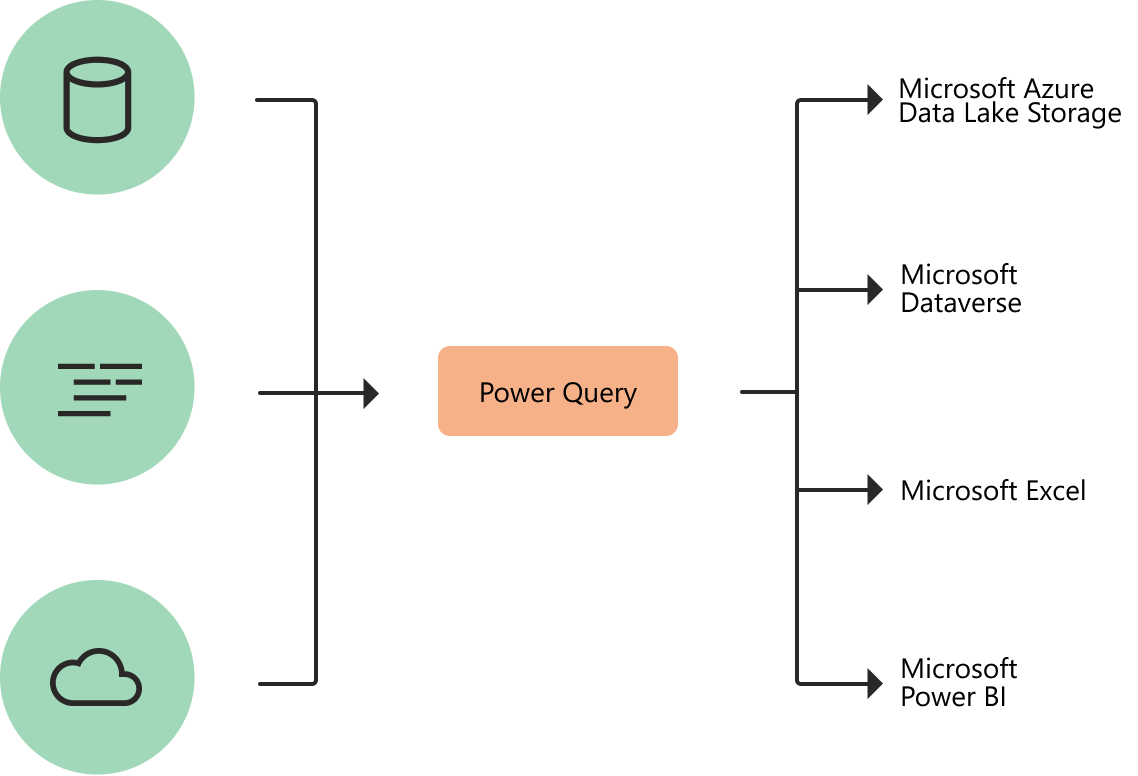
Solda simgelenmiş veri kaynaklarının bulunduğu diyagram, merkezde dönüşüm için Power Query'den geçer ve ardından sağ taraftaki dört hedefe gider: Microsoft Azure Data Lake Storage, Microsoft Dataverse, Microsoft Excel ve Microsoft Power BI.
Power Query veri alımına nasıl yardımcı olur?
İşletme kullanıcıları zamanlarının yüzde 80'ini veri hazırlamaya harcar ve bu da analiz ve karar alma çalışmalarını geciktirir. Çeşitli zorluklar bu duruma katkıda bulunur ve Power Query bunların çoğunu gidermeye yardımcı olur.
| Mevcut zorluk | Power Query nasıl yardımcı olur? |
|---|---|
| Verileri bulmak ve verilere bağlanmak çok zor | Power Query, tüm boyutlardaki ve şekillerdeki veriler de dahil olmak üzere çok çeşitli veri kaynaklarına bağlantı sağlar. |
| Veri bağlantısı deneyimleri çok parçalanmış | Deneyimin tutarlılığı ve sorgu özelliklerinin tüm veri kaynakları üzerindeki eşliği. |
| Verilerin genellikle tüketimden önce yeniden şekillendirilmesi gerekir | Her boyuttaki herhangi bir veri kaynağı üzerinde hızlı ve yinelemeli sorgular oluşturmak için yüksek oranda etkileşimli ve sezgisel bir deneyim. |
| Tüm şekillendirmeler tek seferliktir ve yinelenemez | Verilere erişmek ve verileri dönüştürmek için Power Query kullanırken, gelecekte up-totarih verilerini almak için kolayca yenilenebilen yinelenebilir bir işlem (sorgu) tanımlarsınız. Temel alınan verileri veya şema değişikliklerini hesaba eklemek için işlemi veya sorguyu değiştirmeniz gerektiğinde, sorguyu ilk tanımladığınızda kullandığınız etkileşimli ve sezgisel deneyimi kullanabilirsiniz. |
| Birim (veri boyutları), hız (değişiklik oranı) ve çeşitlilik (veri kaynaklarının ve veri şekillerinin genişliği) | Power Query, gerekli veri dönüşümlerini tanımlamak için tüm veri kümesinin bir alt kümesi üzerinde çalışma olanağı seçerek verilerinizi kolayca filtrelemenize ve yönetilebilir bir boyuta dönüştürmenize olanak sağlar. Power Query sorguları el ile veya belirli ürünlerdeki (Power BI gibi) zamanlanmış yenileme özelliklerinden yararlanarak, hatta program aracılığıyla (Excel nesne modeli kullanılarak) yenilenebilir. Power Query yüzlerce veri kaynağına bağlantı sağladığından ve bu kaynakların her biri için 350'den fazla farklı türde veri dönüştürmesi sağladığından, herhangi bir kaynaktan ve herhangi bir şekildeki verilerle çalışabilirsiniz. |
Power Query deneyimleri
Power Query kullanıcı deneyimi, Power Query düzenleyicisi kullanıcı arabirimi aracılığıyla sağlanır. Bu arabirimin amacı, kullanıcı dostu şeritler, menüler, düğmeler ve diğer etkileşimli bileşenlerle etkileşim kurarak ihtiyacınız olan dönüştürmeleri uygulamanıza yardımcı olmaktır.
Power Query düzenleyicisi birincil veri hazırlama deneyimidir. Düzenleyicide, çok çeşitli veri kaynaklarına bağlanabilir ve verilerin önizlemesini görüntüleyip kullanıcı arabiriminden dönüşümleri seçerek yüzlerce farklı veri dönüştürmesi uygulayabilirsiniz. Bu veri dönüştürme özellikleri, temel alınan veri kaynağı sınırlamaları ne olursa olsun tüm veri kaynaklarında yaygındır.
Power Query arabiriminin bileşenleriyle etkileşim kurarak yeni bir dönüştürme adımı oluşturduğunuzda, Power Query dönüştürmeyi yapmak için gereken M kodunu otomatik olarak oluşturur ve böylece kod yazmanız gerekmez.
Şu anda iki Power Query deneyimi mevcuttur:
- Power Query Online— Çevrimiçi bir web sayfası aracılığıyla deneyim sağlayan Power BI veri akışları, Microsoft Power Platform veri akışları, Azure Data Factory düzenleme veri akışları ve daha birçok tümleştirmede bulunur.
- Power Query for Desktop—Excel için Power Query ve Power BI Desktop için gibi tümleştirmelerde bulunur.
Not
İki Power Query deneyimi olsa da her iki deneyim de her senaryoda neredeyse aynı kullanıcı deneyimini sağlar.
Dönüşümleri
Power Query'deki dönüştürme altyapısı, Power Query düzenleyicisinin grafik arabirimi aracılığıyla kullanılabilecek önceden oluşturulmuş birçok dönüştürme işlevi içerir. Bu dönüştürmeler, bir sütunu kaldırmak veya satırları filtrelemek kadar basit veya ilk satırı tablo üst bilgisi olarak kullanmak kadar yaygın olabilir. Birleştirme, ekleme, grupla, özet ve özet açma gibi gelişmiş dönüştürme seçenekleri de vardır.
Tüm bu dönüştürmeler, menüde dönüştürme seçeneği seçilerek ve ardından bu dönüştürme için gerekli seçenekler uygulanarak mümkün hale getirilir. Aşağıdaki çizimde, Power Query düzenleyicisinde kullanılabilen dönüştürmelerin birkaçı gösterilmektedir.
Daha fazla bilgi: Hızlı Başlangıç: Power BI'da Power Query
Veri akışları
Power Query, Power BI ve Excel gibi birçok üründe kullanılabilir. Ancak, power query'yi bir ürün içinde kullanmak kullanımını yalnızca belirli bir ürünle sınırlar. Veri Akışları, bulutta çalışan Power Query deneyiminin üründen bağımsız bir hizmet sürümüdür. Veri akışlarını kullanarak aynı şekilde veri alabilir ve verileri dönüştürebilirsiniz. Ancak çıkışı Power BI veya Excel'e göndermek yerine, çıkışı Dataverse veya Azure Data Lake Storage gibi diğer depolama seçeneklerinde depolayabilirsiniz. Bu şekilde, diğer ürün ve hizmetlerde veri akışlarının çıkışını kullanabilirsiniz.
Daha fazla bilgi: Veri akışları nedir?
Power Query M formül dili
Herhangi bir veri dönüştürme senaryosunda, grafik düzenleyici kullanılarak en iyi şekilde yapılamaz bazı dönüştürmeler vardır. Bu dönüşümlerden bazıları, grafik arabiriminin şu anda desteklemediği özel yapılandırmalar ve ayarlar gerektirebilir. Power Query altyapısı, tüm Power Query dönüştürmeleri için arka planda bir betik dili kullanır: M olarak da bilinen Power Query M formül dili.
M dili, Power Query'nin veri dönüştürme dilidir. Sorguda gerçekleşen her şey M ile yazılır. Power Query altyapısını kullanarak gelişmiş dönüştürmeler yapmak istiyorsanız, gelişmiş düzenleyiciyi kullanarak sorgunun betiğine erişebilir ve istediğiniz gibi değiştirebilirsiniz. Kullanıcı arabirimi işlevlerinin ve dönüşümlerinin tam olarak ihtiyacınız olan değişiklikleri gerçekleştiremediğini fark ederseniz, işlevlerinize ve dönüşümlerinize ince ayar yapmak için gelişmiş düzenleyiciyi ve M dilini kullanın.
let
Source = Exchange.Contents("xyz@contoso.com"),
Mail1 = Source{[Name="Mail"]}[Data],
#"Expanded Sender" = Table.ExpandRecordColumn(Mail1, "Sender", {"Name"}, {"Name"}),
#"Filtered Rows" = Table.SelectRows(#"Expanded Sender", each ([HasAttachments] = true)),
#"Filtered Rows1" = Table.SelectRows(#"Filtered Rows", each ([Subject] = "sample files for email PQ test") and ([Folder Path] = "\Inbox\")),
#"Removed Other Columns" = Table.SelectColumns(#"Filtered Rows1",{"Attachments"}),
#"Expanded Attachments" = Table.ExpandTableColumn(#"Removed Other Columns", "Attachments", {"Name", "AttachmentContent"}, {"Name", "AttachmentContent"}),
#"Filtered Hidden Files1" = Table.SelectRows(#"Expanded Attachments", each [Attributes]?[Hidden]? <> true),
#"Invoke Custom Function1" = Table.AddColumn(#"Filtered Hidden Files1", "Transform File from Mail", each #"Transform File from Mail"([AttachmentContent])),
#"Removed Other Columns1" = Table.SelectColumns(#"Invoke Custom Function1", {"Transform File from Mail"}),
#"Expanded Table Column1" = Table.ExpandTableColumn(#"Removed Other Columns1", "Transform File from Mail", Table.ColumnNames(#"Transform File from Mail"(#"Sample File"))),
#"Changed Type" = Table.TransformColumnTypes(#"Expanded Table Column1",{{"Column1", type text}, {"Column2", type text}, {"Column3", type text}, {"Column4", type text}, {"Column5", type text}, {"Column6", type text}, {"Column7", type text}, {"Column8", type text}, {"Column9", type text}, {"Column10", type text}})
in
#"Changed Type"
Daha fazla bilgi: Power Query M formül dili
Power Query'i nerede kullanabilirsiniz?
Aşağıdaki tabloda Power Query'nin bulunabileceği Microsoft ürünleri ve hizmetleri listelenmektedir.
| Ürün | M motor1 | Power Query Masaüstü2 |
Power Query Çevrimiçi3 |
Veri akışları4 |
|---|---|---|---|---|
| Windows için Excel | Evet | Evet | Hayır | Hayır |
| Mac için Excel | Evet | Evet | Hayır | Hayır |
| Power BI | Evet | Evet | Evet | Evet |
| Power Apps | Evet | Hayır | Evet | Evet |
| Power Automate | Evet | Hayır | Evet | Hayır |
| Power BI Rapor Sunucusu | Evet | Evet | Hayır | Hayır |
| Azure Data Factory | Evet | Hayır | Evet | Evet |
| Microsoft Fabric'te Data Factory | Evet | Hayır | Evet | Evet |
| SQL Server Integration Services | Evet | Hayır | Hayır | Hayır |
| SQL Server Analysis Services | Evet | Evet | Hayır | Hayır |
| Dynamics 365 Müşteri İçgörüleri | Evet | Hayır | Evet | Evet |
| 1M motor | Power Query formül dilinde ("M") ifade edilen sorguları çalıştıran temel sorgu yürütme altyapısı. |
| 2Power Query Desktop | Masaüstü uygulamalarında bulunan Power Query deneyimi. |
| 3Power Query Online | Web tarayıcısı uygulamalarında bulunan Power Query deneyimi. |
| 4Veri Akışları | Bulutta çalışan ve üründen bağımsız bir hizmet olarak Power Query. Depolanan sonuç diğer uygulamalarda hizmet olarak kullanılabilir. |
İlgili içerik
- Power Query'de veri kaynakları
- Veri elde etme
- Power Query hızlı başlangıç
- Power Query kullanarak verileri şekillendirme ve birleştirme
- Veri akışları nelerdir
